La souris ne fonctionne pas
Si votre souris M187 ne fonctionne pas, le problème est sans doute lié à une perte de connexion. Plusieurs raisons peuvent expliquer la perte de connexion entre la souris et le récepteur , parmi lesquelles:
- Niveau de charge de batterie faible
- Connexion du récepteur à un port USB différent
- Connexion du récepteur à un ordinateur différent
- Branchement du récepteur sur un hub USB ou un autre dispositif non pris en charge tel qu'un commutateur KVM (REMARQUE: le récepteur doit être branché directement sur l'ordinateur)
- Utilisation de la souris sans fil sur une surface métallique
- Interférence liée aux radiofréquences (RF) provenant d'autres sources, du type:
- Haut-parleurs sans fil
- Boîtiers d'alimentation d'ordinateur
- Ecrans
- Téléphones portables
- Commandes d'ouvre-porte de garage
Avant de connecter votre souris:
-
Résolvez ou éliminez les éventuels problèmes signalés ci-dessus.
-
Mettez l'ordinateur sous tension.
-
Insérez une nouvelle pile dans votre souris. Pour obtenir des instructions sur le remplacement de la pile de la souris, voir la réponse .
-
Mettez la souris sous tension.
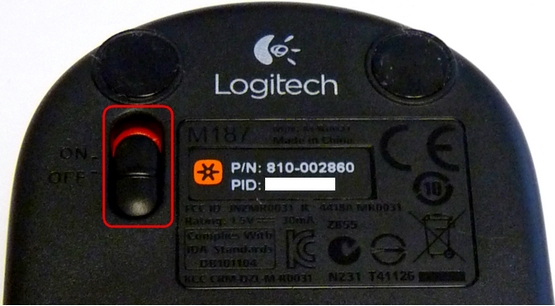
Reconnexion de la souris
-
Téléchargez la version correcte du logiciel SetPoint pour claviers et souris Logitech depuis la page de téléchargement de la souris M187.
-
Appuyez simultanément sur la touche Windows et R pour lancer la commande Exécuter.
-
Tapez C:\Program Files\Logitech\SetPointP\ConnectUtility.exe, puis appuyez sur Entrée.
-
Suivez les instructions à l'écran pour éteindre et rallumer la souris.
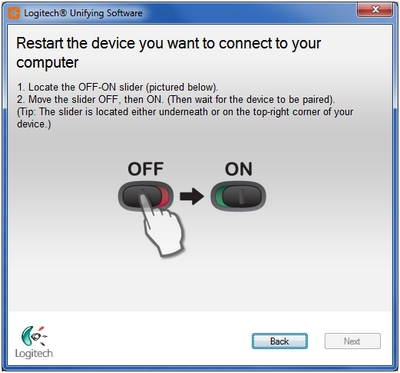
-
Une fois votre souris détectée, un message de confirmation s'affiche. Cliquez sur Autoriser, puis sur Suivant. Si ce n'est pas le cas, effectuez de nouveau la procédure depuis l'étape 4.
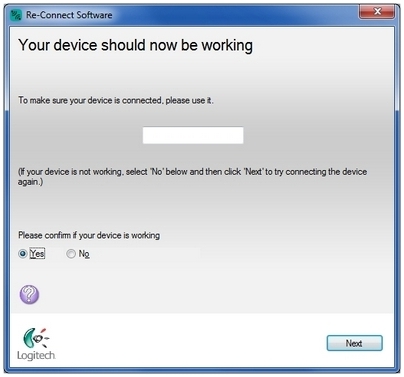
-
Cliquez sur Terminer pour quitter le logiciel Logitech Unifying. Votre souris devrait maintenant être correctement connectée.
En cas d'échecs répétés, redémarrez l'ordinateur et retentez le processus de reconnexion.
La souris cesse fréquemment de fonctionner
Si votre souris cesse fréquemment de fonctionner, entraînant des reconnexions répétées au récepteur Unifying, suivez les procédures ci-dessous:
-
Placez les autres dispositifs électriques à une distance d'au moins 20 cm du récepteur USB.
-
Rapprochez la souris du récepteur USB.
-
Essayez de connecter le récepteur à un autre port USB de l'ordinateur
Remarque importante : L’outil de mise à jour du micrologiciel n’est plus pris en charge ni maintenu par Logitech. Nous recommandons vivement d’utiliser Logi Options+ pour les dispositifs Logitech pris en charge. Nous sommes là pour vous aider pendant cette transition.
Remarque importante : Logitech Preference Manager n’est plus pris en charge ni maintenu par Logitech. Nous recommandons vivement d’utiliser Logi Options+ pour les dispositifs Logitech pris en charge. Nous sommes là pour vous aider pendant cette transition.
Remarque importante : Logitech Control Center n’est plus pris en charge ni maintenu par Logitech. Nous recommandons vivement d’utiliser Logi Options+ pour les dispositifs Logitech pris en charge. Nous sommes là pour vous aider pendant cette transition.
Remarque importante : L’utilitaire de connexion Logitech n’est plus pris en charge ni maintenu par Logitech. Nous recommandons vivement d’utiliser Logi Options+ pour les dispositifs Logitech pris en charge. Nous sommes là pour vous aider pendant cette transition.
Remarque importante : Le logiciel Unifying n’est plus pris en charge ni maintenu par Logitech. Nous recommandons vivement d’utiliser Logi Options+ pour les dispositifs Logitech pris en charge. Nous sommes là pour vous aider pendant cette transition.
Remarque importante : Le logiciel SetPoint n’est plus pris en charge ni géré par Logitech. Nous recommandons vivement d’utiliser Logi Options+ pour les dispositifs Logitech pris en charge. Nous sommes là pour vous aider pendant cette transition.
Questions fréquentes
Aucun produit n'est disponible pour cette section
